Spotifyの音楽をバーチャルDJソフトにインポートする方法
VirtualDJ 2021 は、先進のテクノロジーと現代のコンピューターの力を使って、DJができることに革命を起こします。この新しいバージョンでは、トラックの様々なコンポーネント(ボーカル、インストゥルメント、キック、ハイハットなど)をリアルタイムでミックスすることができます。これにより、これまで不可能だったミキシングの新しい方法への扉が開かれ、DJのミキシング方法を永遠に変えることになるでしょう。
Virtual DJソフトウェアは、あなたのPCを仮想DJ音楽プレーヤーとして動作させ、ディスクジョッキーとして、あなたは中断することなく接続された複数の音楽を聞かせて、それらをよりダイナミックで興奮させるために、オリジナルの音楽に特別なサウンドを追加することができます。億以上のダウンロード数を誇るVirtualDJは、地球上で最も使用されているDJソフトウェアです。VirtualDJは他のどのソフトウェアよりも多くのDJコントローラーとハードウェアをサポートしています。このように、VirtualDJは300以上のコントローラーをプラグ&プレイでサポートしているので、ギアの選択はあなた次第です。
関連: VirtualDJにApple Musicを追加する には?
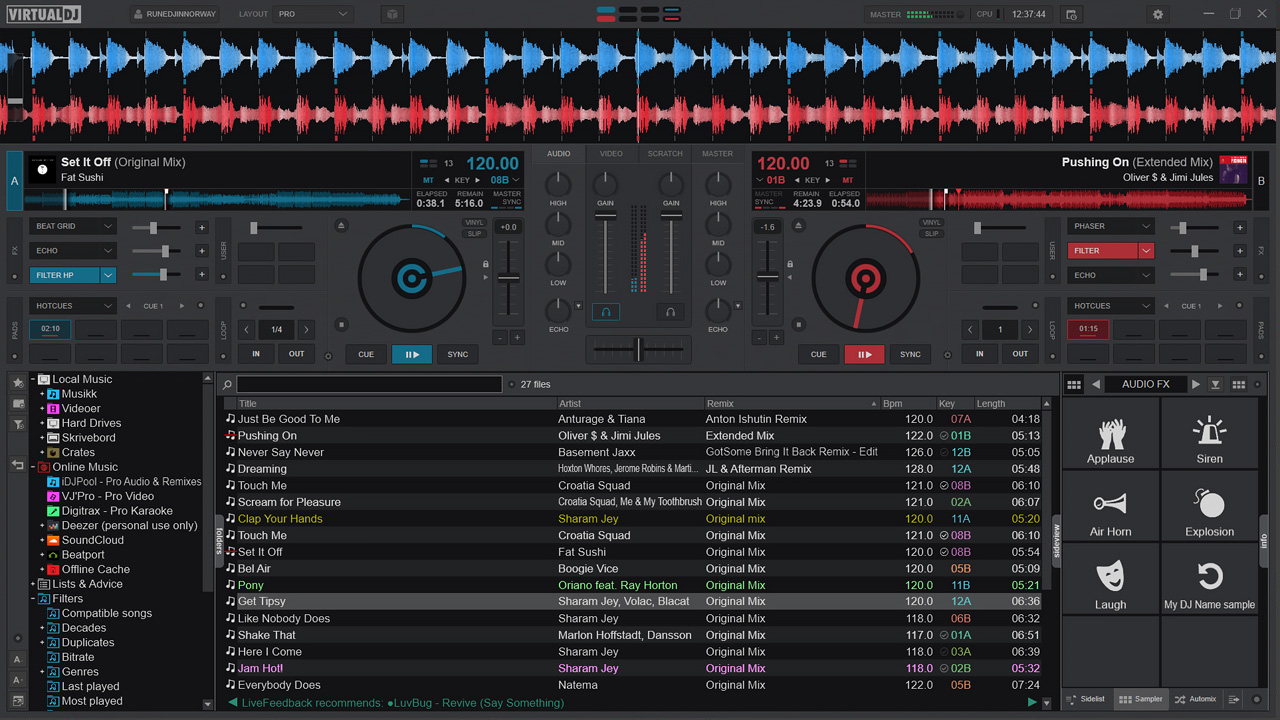
あなたは常にDJのためのベストバージョンやリミックス、カラオケやミュージックビデオ、DeezerやSoundCloudのようなより幅広い一般的なカタログにアクセスすることができます。しかし、SpotifyはVirtual DJでは利用できません。しかし、Spotifyの曲をVirtual DJにインポートする方法はあります。プレミアムアカウントでダウンロードした曲は、DRMで保護されているので、Virtual DJに転送することはできません。
あなたはSpotifyの無料またはプレミアムプランを使用しているかどうかに関係なく、 Ondesoft Spotify Converterは あなたが4つの一般的なフォーマットにSpotifyの音楽をダウンロードするのに役立ちます: MP3、M4A、WAVとFLAC 。それは完全にSpotifyの曲からDRM保護を削除し、100%オリジナルの品質でMP3とWAVを含むTraktorサポートされているオーディオフォーマットにSpotifyの曲を変換することができます。Ondesoft Spotify Converterを使用すると、Spotifyの音楽を仮想DJに追加し、簡単にあなたの曲を編集することができるようになります。次に、Spotify音楽をMP3またはWAV形式に変換し、変換したSpotify音楽をVirtual DJに追加する方法をご紹介します。
ステップ1 Spotifyの音楽をインポート
Ondesoft Spotify Converterを パソコンにダウンロードしてインストールします。Ondesoft Spotify Converterを起動すると、Spotifyアプリが自動的に起動します。ドラッグ&ドロップでSpotifyのトラック、プレイリスト、アルバムをOndesoft Spotify Converterに追加できます。または、曲やプレイリストを右クリックして、「共有」>「曲/プレイリストのリンクをコピー」を選択して、検索ボックスにリンクを貼り付けて、「+」ボタンをクリックします。右下の「追加」ボタンをクリックすると、曲を取り込むことができます。


プレイリストやアルバム内のすべての曲がデフォルトでチェックされます。変換したくないトラックのチェックを外すことができます。その後、チェックされたすべての曲をインポートするには、[追加]をクリックします。
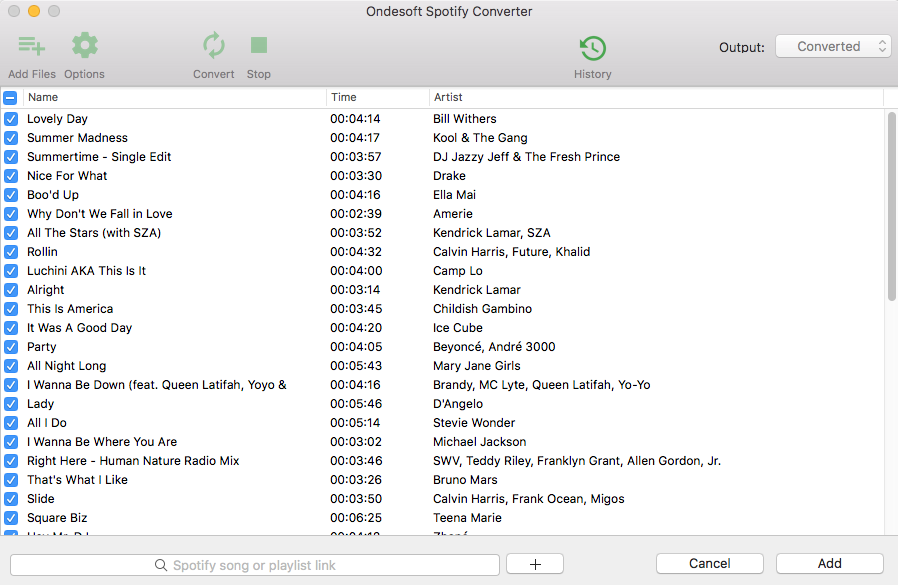
ステップ2 出力フォーマットの選択
上部のオプションボタンをクリックして、出力形式、サンプレート、ビットレートなどを変更します。このステップをスキップすることもできます。

ステップ3 Spotifyの音楽を変換する
変換ボタンをクリックしてSpotifyの曲を選択した形式にダウンロードします。

変換後、下のフォルダアイコンをクリックすると、変換されたSpotifyの曲がすべて見つかります。

ステップ4 Spotifyの音楽をVirtual DJにインポート
VirtualDJブラウザを使用して、音楽のあるドライブやフォルダをブラウズし、フォルダを右クリックして「 追加」 を選択して DBを検索し ます。このような場合には、このようにして、「DAW」を選択してください。これを行うには、該当するフォルダを参照し、フォルダリストの上部にある黄色のお気に入りフォルダアイコンをクリックします。
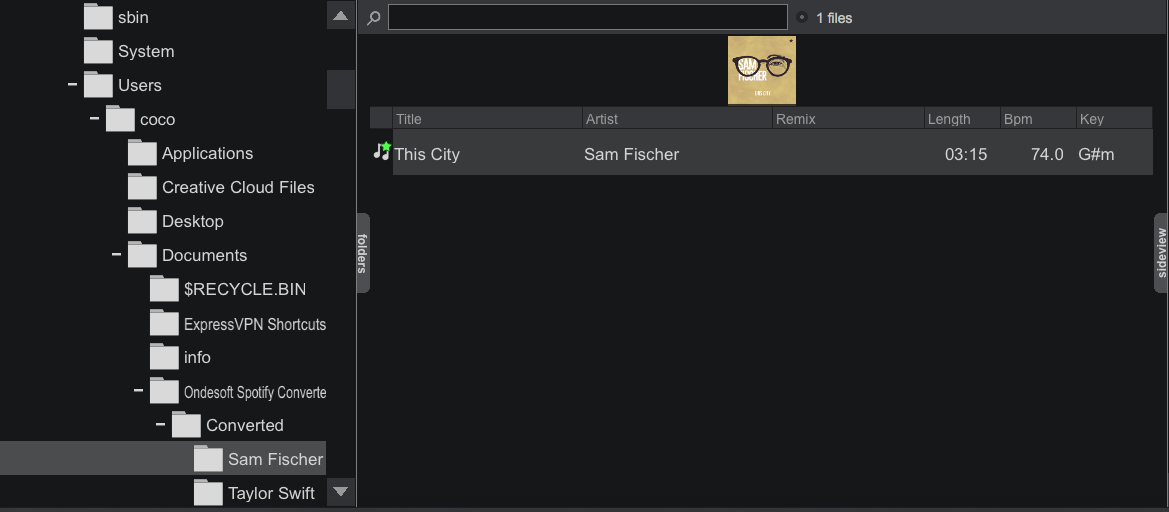
ビデオチュートリアル。Ondesoft Spotify Music ConverterでSpotifyをMP3に変換する
Sidebar
関連記事
オウンドソフトのヒント
More >>- SonosでSpotify無料版
- クリスマスソングを無料でダウンロード
- Spotifyについて知っておきたい9つのこと
- Spotifyプレミアムを無料で入手
- Apple WatchでSpotifyを再生
- MP3にSpotifyを変換する
- M4AにSpotifyを変換する
- WAVにSpotifyを変換する
- FLACにSpotifyを変換する
- iPodのシャッフルにSpotifyのプレイリスト
- SpotifyからDRMフリーの音楽
- SpotifyからMP3音楽をダウンロード
- Spotifyの音楽を無料でダウンロード
- プレミアムなしでSpotifyの音楽をダウンロード
- 外付けハードドライブにSpotifyの曲をダウンロード
- MP3プレーヤーでSpotifyの音楽を楽しむ
- Spotifyプレミアム無料トライアルを拡張する
- 無料のSpotifyダウンローダー
- 無料のSpotifyレコーダー
- バックアップSpotify音楽
- 車の中でSpotifyを再生する
- HomePodでSpotifyを再生
- AppValleyからSpotify++ iOSダウンロード
- TweakBoxからSpotify++ iOSをダウンロード
- Spotifyの音楽をオフラインで無料で聴く
- サンディスクのMP3プレーヤーでSpotifyの音楽を聴く
- iPodでSpotifyを聴く
- Amazon EchoでSpotifyの音楽を再生する
- iPhoneなしでApple WatchでSpotifyの音楽を再生する
- Apple WatchでSpotifyの音楽を再生
- iPod NanoでSpotifyの音楽を再生する
- iPod ShuffleでSpotifyの音楽を再生する
- PS4でSpotifyの音楽を再生
- RokuでSpotifyの音楽を再生する
- SonosでSpotifyの音楽を再生
- GoogleホームでSpotifyの音楽を再生する
- Spotifyから曲を記録する
- Spotifyの音楽をMP3として記録する
- 削除SpotifyのDRM
- Spotifyの音楽をMP3として保存する
- 着信音としてSpotifyの音楽
- Spotify 無料VSプレミアム比較
- 無料でSpotifyのプレミアムを取得する - いいえハック
- Spotify音楽ダウンローダー
- スポティファイの音楽の質
- Spotifyの音楽レコーダー
- Apple WatchでSpotifyのオフライン再生
- 第4世代iPod TouchのSptofy
- Spotify Premium APK
- スポティファイ プレミアム 無料
- Spotify Premiumは曲をダウンロードしません
- Spotifyの曲は利用できません
- Spotify学割
- ローカルの音楽をSpotifyに同期
- SpotifyのiPodへの同期機能が廃止されました。
- Spotify VS.タイダル比較
- 無料のSpotify MP3変換
- Spotify MP3変換
- Spotify VS Apple Music比較
- Spotify VS Soundcloud
- Apple TVにSpotifyをストリーム配信
- ChromecastにSpotifyをストリーム配信
- SpotifyをAndroidに同期する
- Spotify ビジュアライザー
- Spotifyプレイリストのダウンローダー
- iTunesのムービーをテレビで見る
- iTunesのDRMの除去
- サムスンのテレビでSpotifyを再生します。
- Spotify対応のMP3プレーヤー
- AudibleのAudiobooksからDRMを削除します。
- MP3にAudibleを変換する
- ベストDRMオーディオコンバータレビュー
- AppleのFairPlay DRM:あなたが知っておくべきすべてのこと
- トップ8の音楽ストリーミングサービス
- プレミアムなしでSpotifyの広告をブロック






